Harbor介紹與安裝部署,並實現通過http和https協議【自簽發SSL證書】訪問,客戶端如何通過Harbor鏡像倉庫實現鏡像的上傳【推送】與下載【拉取】。 ...
Harbor介紹與安裝部署,並實現通過http和https協議【自簽發SSL證書】訪問,客戶端如何通過Harbor鏡像倉庫實現鏡像的上傳【推送】與下載【拉取】。
Harbor介紹
Harbor,是一個英文單詞,意思是港灣,港灣是乾什麼的呢,就是停放貨物的,而貨物呢,是裝在集裝箱中的,說到集裝箱,就不得不提到Docker容器,因為docker容器的技術正是借鑒了集裝箱的原理。所以,Harbor正是一個用於存儲Docker鏡像的企業級Registry服務。
Docker容器應用的開發和運行離不開可靠的鏡像管理,雖然Docker官方也提供了公共的鏡像倉庫,但是從安全和效率等方面考慮,部署我們私有環境內的Registry也是非常必要的。Harbor是由VMware公司開源的企業級的Docker Registry管理項目,它包括許可權管理(RBAC)、LDAP、日誌審核、管理界面、自我註冊、鏡像複製和中文支持等功能。
機器規劃
| 伺服器名稱(hostname) | 操作系統版本 | 內網IP | 外網IP(模擬) | 安裝軟體 |
|---|---|---|---|---|
| docker01 | CentOS7.7 | 172.16.1.31 | 10.0.0.31 | docker、Harbor |
| docker02 | CentOS7.7 | 172.16.1.32 | 10.0.0.32 | docker |
SSL證書創建
如果要使用https訪問Harbor。那麼請按照如下生成SSL證書。
創建根證書
1 ## 創建CA私鑰 2 openssl genrsa -out ca.key 2048 3 ## 製作CA公鑰 4 openssl req -new -x509 -days 36500 -key ca.key -out ca.crt -subj "/C=CN/ST=BJ/L=BeiJing/O=BTC/OU=MOST/CN=zhang/[email protected]"選項參數說明:
genrsa 生成私鑰
-out filename 標準輸出到filename文件
req 生成證書請求
-new 生成新證書簽署請求
-x509 專用於CA生成自簽證書;不自簽的時候不要加該選項
-days num 證書的有效期限
-key file 生成請求時用到的私鑰文件
-out filename 標準輸出到filename文件
subj內容詳解:
1 C = 國家 2 ST = 省/州 3 L = 城市 4 O = Organization Name 5 OU = Organizational Unit Name 6 CN = Common Name 7 emailAddress = [email protected]
證書簽發
1 ## 創建私鑰 2 openssl genrsa -out httpd.key 1024 3 ## 生成簽發請求 4 openssl req -new -key httpd.key -out httpd.csr -subj "/C=CN/ST=BJ/L=BeiJing/O=BTC/OU=OPS/CN=zhang/[email protected]" 5 ## 使用CA證書進行簽發 6 openssl x509 -req -sha256 -in httpd.csr -CA ca.crt -CAkey ca.key -CAcreateserial -days 36500 -out httpd.crt 7 ## 驗證簽發證書是否有效 8 openssl verify -CAfile ca.crt httpd.crt
生成結果如下圖:
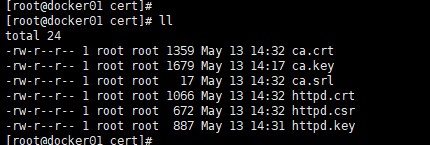
然後將httpd.key和httpd.crt,放到/etc/harbor/cert/目錄下,後面會用到。
安裝docker-ce
安裝腳本如下
1 [root@docker01 harbor]# pwd 2 /root/harbor 3 [root@docker01 harbor]# cat install_docker-ce.sh 4 #!/bin/sh 5 6 # 載入環境變數 7 . /etc/profile 8 . /etc/bashrc 9 10 ## 設置 docker yum repository 11 yum install -y yum-utils device-mapper-persistent-data lvm2 12 yum-config-manager --add-repo http://mirrors.aliyun.com/docker-ce/linux/centos/docker-ce.repo 13 14 ## 安裝docker 15 yum install -y docker-ce 16 # yum install -y docker-ce-19.03.8 17 18 ## 啟動docker服務,這樣可以創建/etc/docker目錄 19 systemctl start docker 20 21 ## 配置daemon 22 ## 1、修改docker Cgroup Driver為systemd;2、日誌格式設定 23 ## 如果不修改,可能會碰到如下錯誤 24 ## [WARNING IsDockerSystemdCheck]: detected "cgroupfs" as the Docker cgroup driver. The recommended driver is "systemd". 25 ## Please follow the guide at https://kubernetes.io/docs/setup/cri/ 26 cat > /etc/docker/daemon.json << EOF 27 { 28 "exec-opts": ["native.cgroupdriver=systemd"], 29 "log-driver": "json-file", 30 "log-opts": { 31 "max-size": "100m" 32 } 33 } 34 EOF 35 36 ## 開機自啟動 37 systemctl stop docker && systemctl daemon-reload && systemctl enable docker && systemctl start docker
安裝docker-compose
下載地址:
https://github.com/docker/compose
此次,我們使用的是 1.25.5 版本。
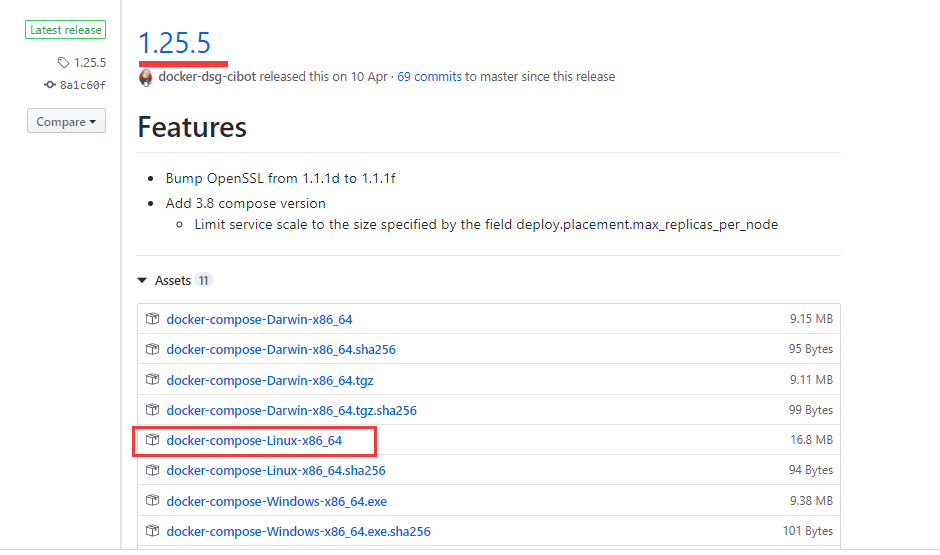
1 [root@docker01 harbor]# ll 2 total 17180 3 -rw-r--r-- 1 root root 17586312 May 12 23:16 docker-compose-Linux-x86_64 4 -rw-r--r-- 1 root root 958 May 12 23:00 install_docker-ce.sh 5 [root@docker01 harbor]# chmod +x docker-compose-Linux-x86_64 # 添加執行許可權 6 [root@docker01 harbor]# mv docker-compose-Linux-x86_64 /usr/local/sbin/docker-compose # 移到指定目錄 7 [root@docker01 harbor]# docker-compose version # 版本查看 8 docker-compose version 1.25.5, build 8a1c60f6 9 docker-py version: 4.1.0 10 CPython version: 3.7.5 11 OpenSSL version: OpenSSL 1.1.0l 10 Sep 2019
安裝Harbor私有倉庫
官網下載地址
https://github.com/goharbor/harbor
此次,我們使用的是 v1.10.1 版本。
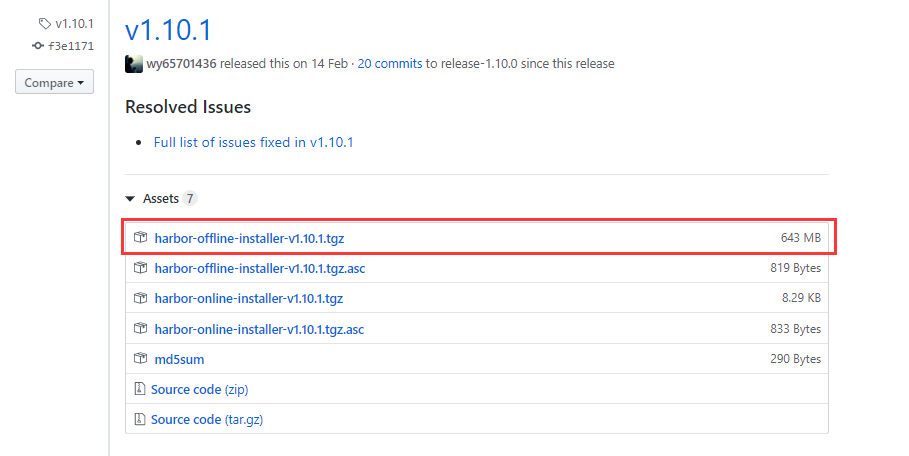
1 [root@docker01 harbor]# ll 2 total 658284 3 -rw-r--r-- 1 root root 674078519 May 12 17:25 harbor-offline-installer-v1.10.1.tgz 4 -rw-r--r-- 1 root root 958 May 12 23:00 install_docker-ce.sh 5 [root@docker01 harbor]# 6 [root@docker01 harbor]# tar xf harbor-offline-installer-v1.10.1.tgz # 解壓包 7 [root@docker01 harbor]# cd harbor/ 8 [root@docker01 harbor]# ll 9 total 662120 10 -rw-r--r-- 1 root root 3398 Feb 10 14:18 common.sh 11 -rw-r--r-- 1 root root 677974489 Feb 10 14:19 harbor.v1.10.1.tar.gz 12 -rw-r--r-- 1 root root 5882 Feb 10 14:18 harbor.yml 13 -rwxr-xr-x 1 root root 2284 Feb 10 14:18 install.sh 14 -rw-r--r-- 1 root root 11347 Feb 10 14:18 LICENSE 15 -rwxr-xr-x 1 root root 1749 Feb 10 14:18 prepare
harbor.yml配置文件修改內容【http訪問】
1 # 這裡的hostname怎麼配置 2 # 1、如果所有機器都在一個區域網,那麼配置內網IP 3 # 2、如果機器跨網路,只能通過公網訪問,那麼配置本機外網IP或功能變數名稱 4 hostname: 172.16.1.31 5 6 # http埠改為了5000,預設80埠 7 http: 8 # port for http, default is 80. If https enabled, this port will redirect to https port 9 port: 5000 10 11 # 將https註釋掉,不然會報 ERROR:root:Error: The protocol is https but attribute ssl_cert is not set 12 # https related config 13 #https: 14 # https port for harbor, default is 443 15 #port: 443 16 # The path of cert and key files for nginx 17 #certificate: /your/certificate/path 18 #private_key: /your/private/key/path 19 20 # admin用戶的免密 21 harbor_admin_password: Harbor12345 22 23 # 數據存儲路徑 24 data_volume: /data
harbor.yml配置文件修改內容【https訪問】
放開了https配置,本次證書是自簽發的。
1 # 這裡的hostname怎麼配置 2 # 1、如果所有機器都在一個區域網,那麼配置內網IP 3 # 2、如果機器跨網路,只能通過公網訪問,那麼配置本機外網IP或功能變數名稱 4 hostname: 172.16.1.31 5 6 # http埠改為了5000,預設80埠 7 http: 8 # port for http, default is 80. If https enabled, this port will redirect to https port 9 port: 5000 10 11 # https related config 12 https: 13 # https port for harbor, default is 443 14 port: 443 15 # The path of cert and key files for nginx 16 certificate: /etc/harbor/cert/httpd.crt 17 private_key: /etc/harbor/cert/httpd.key 18 19 # admin用戶的免密 20 harbor_admin_password: Harbor12345 21 22 # 數據存儲路徑 23 data_volume: /data
如果使用了https協議且埠是443,那麼當使用http訪問時,會自動跳轉到https。
部署Harbor
修改完配置文件後,在的當前目錄執行./install.sh,Harbor服務就會根據當前目錄下的docker-compose.yml開始下載依賴的鏡像,檢測並按照順序依次啟動。
1 [root@docker01 harbor]# ll 2 total 662120 3 drwxr-xr-x 3 root root 20 May 12 23:47 common 4 -rw-r--r-- 1 root root 3398 Feb 10 14:18 common.sh 5 -rw-r--r-- 1 root root 677974489 Feb 10 14:19 harbor.v1.10.1.tar.gz 6 -rw-r--r-- 1 root root 5921 May 12 23:54 harbor.yml 7 drwxr-xr-x 2 root root 24 May 12 23:47 input 8 -rwxr-xr-x 1 root root 2284 Feb 10 14:18 install.sh 9 -rw-r--r-- 1 root root 11347 Feb 10 14:18 LICENSE 10 -rwxr-xr-x 1 root root 1749 Feb 10 14:18 prepare 11 [root@docker01 harbor]# 12 [root@docker01 harbor]# ./install.sh # 啟動harbor
啟動結果如下圖

停止與啟動Harbor
如果修改了Harbor的配置文件harbor.yml,因為Harbor是基於docker-compose服務編排的,我們可以使用docker-compose命令重啟Harbor。
未修改配置文件,重啟Harbor命令:docker-compose start | stop | restart
當然個人建議:如果修改了harbor.yml文件,那麼停止使用docker-compose down,啟動使用 ./install.sh 。
1 ##### 停止Harbor 2 [root@docker01 harbor]# docker-compose down 3 Stopping harbor-jobservice ... done 4 Stopping nginx ... done 5 Stopping harbor-core ... done 6 Stopping registryctl ... done 7 Stopping redis ... done 8 Stopping harbor-portal ... done 9 Stopping harbor-db ... done 10 Stopping registry ... done 11 Stopping harbor-log ... done 12 Removing harbor-jobservice ... done 13 Removing nginx ... done 14 Removing harbor-core ... done 15 Removing registryctl ... done 16 Removing redis ... done 17 Removing harbor-portal ... done 18 Removing harbor-db ... done 19 Removing registry ... done 20 Removing harbor-log ... done 21 Removing network harbor_harbor 22 ##### 啟動Harbor 23 [root@docker01 harbor]# docker-compose up -d 24 Creating network "harbor_harbor" with the default driver 25 Creating harbor-log ... done 26 Creating registryctl ... done 27 Creating harbor-db ... done 28 Creating redis ... done 29 Creating registry ... done 30 Creating harbor-portal ... done 31 Creating harbor-core ... done 32 Creating nginx ... done 33 Creating harbor-jobservice ... done
鏡像信息和容器信息
鏡像信息和容器信息如下
[root@docker01 ~]# docker images REPOSITORY TAG IMAGE ID CREATED SIZE goharbor/chartmuseum-photon v0.9.0-v1.10.1 0245d66323de 3 months ago 128MB goharbor/harbor-migrator v1.10.1 a4f99495e0b0 3 months ago 364MB goharbor/redis-photon v1.10.1 550a58b0a311 3 months ago 111MB goharbor/clair-adapter-photon v1.0.1-v1.10.1 2ec99537693f 3 months ago 61.6MB goharbor/clair-photon v2.1.1-v1.10.1 622624e16994 3 months ago 171MB goharbor/notary-server-photon v0.6.1-v1.10.1 e4ff6d1f71f9 3 months ago 143MB goharbor/notary-signer-photon v0.6.1-v1.10.1 d3aae2fc17c6 3 months ago 140MB goharbor/harbor-registryctl v1.10.1 ddef86de6480 3 months ago 104MB goharbor/registry-photon v2.7.1-patch-2819-2553-v1.10.1 1a0c5f22cfa7 3 months ago 86.5MB goharbor/nginx-photon v1.10.1 01276d086ad6 3 months ago 44MB goharbor/harbor-log v1.10.1 1f5c9ea164bf 3 months ago 82.3MB goharbor/harbor-jobservice v1.10.1 689368d30108 3 months ago 143MB goharbor/harbor-core v1.10.1 14151d58ac3f 3 months ago 130MB goharbor/harbor-portal v1.10.1 8a9856c37798 3 months ago 52.1MB goharbor/harbor-db v1.10.1 18548720d8ad 3 months ago 148MB goharbor/prepare v1.10.1 897a4d535ced 3 months ago 192MB [root@docker01 ~]# docker ps CONTAINER ID IMAGE COMMAND CREATED STATUS PORTS NAMES 6f57ce1d6a27 goharbor/nginx-photon:v1.10.1 "nginx -g 'daemon of…" 29 seconds ago Up 28 seconds (health: starting) 0.0.0.0:5000->8080/tcp nginx bd441d18ae54 goharbor/harbor-jobservice:v1.10.1 "/harbor/harbor_jobs…" 29 seconds ago Up 28 seconds (health: starting) harbor-jobservice 374fad48780e goharbor/harbor-core:v1.10.1 "/harbor/harbor_core" 30 seconds ago Up 29 seconds (health: starting) harbor-core 89f8f4312c24 goharbor/harbor-portal:v1.10.1 "nginx -g 'daemon of…" 31 seconds ago Up 29 seconds (health: starting) 8080/tcp harbor-portal 4d0b294a38c4 goharbor/redis-photon:v1.10.1 "redis-server /etc/r…" 31 seconds ago Up 29 seconds (health: starting) 6379/tcp redis cd9fafa019f5 goharbor/harbor-registryctl:v1.10.1 "/home/harbor/start.…" 31 seconds ago Up 29 seconds (health: starting) registryctl a62616384f6c goharbor/registry-photon:v2.7.1-patch-2819-2553-v1.10.1 "/home/harbor/entryp…" 31 seconds ago Up 29 seconds (health: starting) 5000/tcp registry dc453165b1fb goharbor/harbor-db:v1.10.1 "/docker-entrypoint.…" 31 seconds ago Up 29 seconds (health: starting) 5432/tcp harbor-db 8256f54e69ee goharbor/harbor-log:v1.10.1 "/bin/sh -c /usr/loc…" 31 seconds ago Up 30 seconds (healthy) 127.0.0.1:1514->10514/tcp harbor-log
瀏覽器訪問
訪問地址如下:
1 http 訪問:http://10.0.0.31:5000/ 或則 http://172.16.1.31:5000/ 2 https訪問:https://10.0.0.31/ 或者 https://172.16.1.31/
備註:
1、由於我使用的Vmware虛擬機,因此10.0.0.0/24網段【模擬外網】和172.16.1.0/24網路【內網】都可以訪問。生產環境是訪問內網還是外網,視具體情況而定。
2、這裡的訪問地址和harbor.yml中配置的hostname值無關。
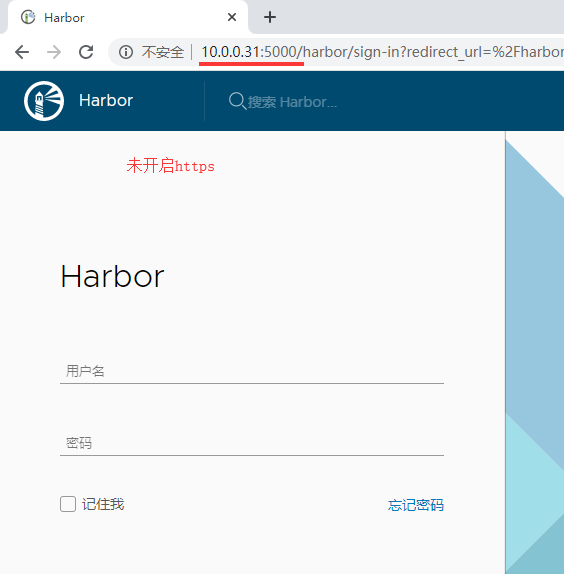
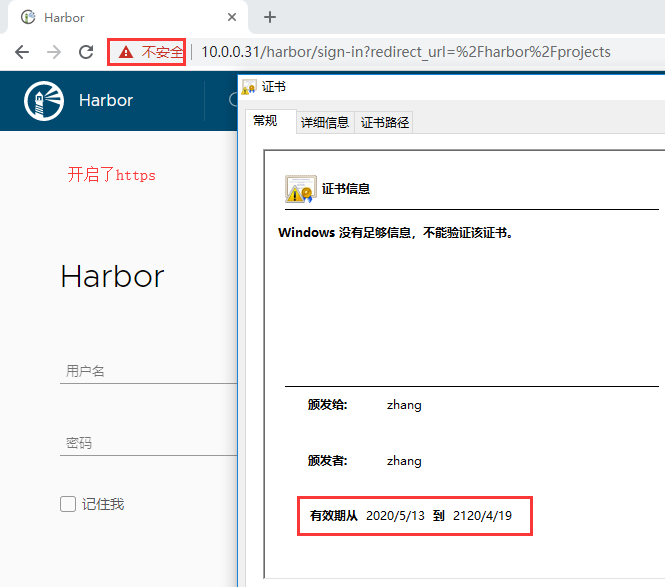
登錄後頁面
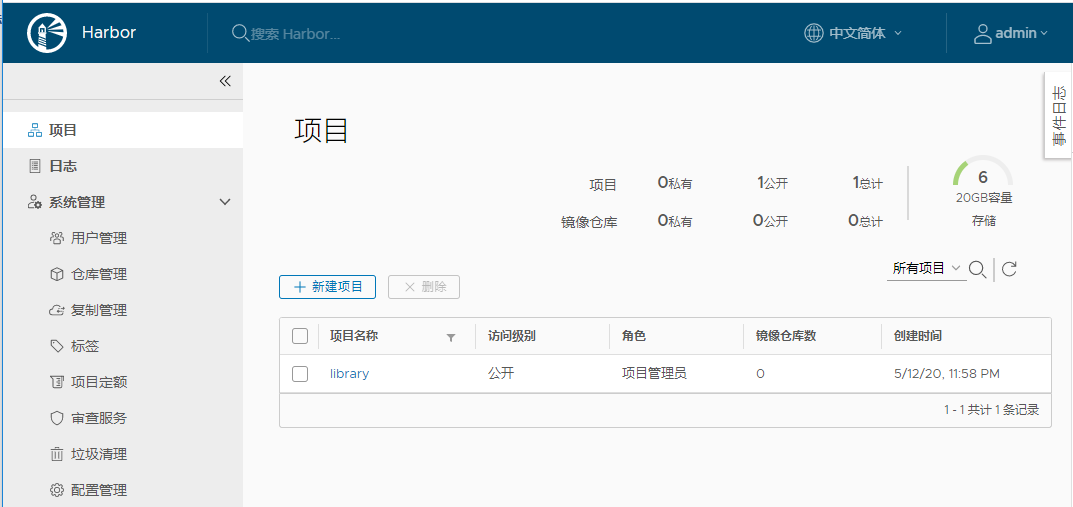
Harbor實現Docker鏡像上傳與下載
新建項目
根據你的項目名新建項目,這樣才能將鏡像推動到harbor鏡像中心。

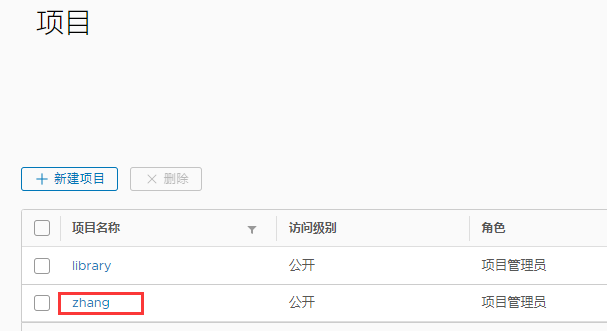
客戶端http設置
Docker 預設不允許非 HTTPS 方式推送鏡像。我們可以通過 Docker 的配置選項來取消這個限制。
如果直接【上傳】或【拉取】鏡像會失敗,因為預設為https方式。
所有客戶端都需要添加這個配置,然後重啟 docker 服務。
1 [root@docker01 ~]# vim /etc/docker/daemon.json 2 { 3 "exec-opts": ["native.cgroupdriver=systemd"], 4 "log-driver": "json-file", 5 "log-opts": { 6 "max-size": "100m" 7 }, 8 "insecure-registries": ["172.16.1.31:5000"] 9 } 10 [root@docker01 ~]# systemctl restart docker # 重啟docker服務
添加了 “insecure-registries”: [“172.16.1.31:5000”] 這行,其中172.16.1.31為內網IP地址。該文件必須符合 json 規範,否則 Docker 將不能啟動。
如果在Harbor所在的機器重啟了docker服務,記得要重新啟動Harbor。
客戶端登錄Harbor
客戶端登錄Harbor。
# docker login 172.16.1.31:5000 -u admin -p Harbor12345
查看登錄信息,這樣客戶端就可以直接拉取或者推送鏡像了。
1 [root@docker01 ~]# cat ~/.docker/config.json 2 { 3 "auths": { 4 "172.16.1.31:5000": { 5 "auth": "YWRtaW46SGFyYm9yMTIzNDU=" 6 } 7 }, 8 "HttpHeaders": { 9 "User-Agent": "Docker-Client/19.03.8 (linux)" 10 } 11 }
Docker push鏡像上傳
1 [root@docker02 ~]# docker images 2 REPOSITORY TAG IMAGE ID CREATED SIZE 3 172.16.1.31:5000/zhang/nginx 1.17 ed21b7a8aee9 6 weeks ago 127MB 4 [root@docker02 ~]# docker push 172.16.1.31:5000/zhang/nginx:1.17 # 上傳鏡像 5 The push refers to repository [172.16.1.31:5000/zhang/nginx] 6 d37eecb5b769: Pushed 7 99134ec7f247: Pushed 8 c3a984abe8a8: Pushed 9 1.17: digest: sha256:7ac7819e1523911399b798309025935a9968b277d86d50e5255465d6592c0266 size: 948
說明:註意鏡像名格式
Harbor頁面信息
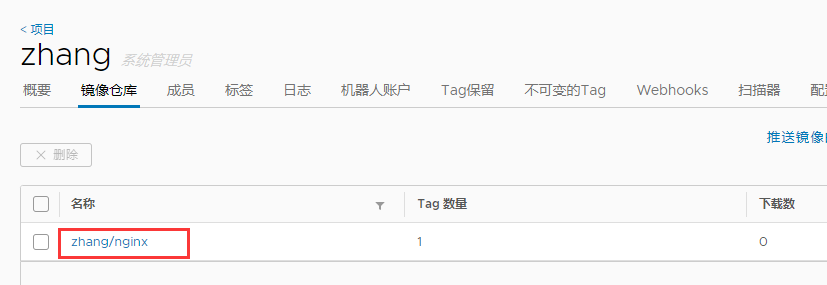
Docker pull鏡像拉取
1 [root@docker01 ~]# docker images | grep 'zhang/nginx' 2 [root@docker01 ~]# docker pull 172.16.1.31:5000/zhang/nginx:1.17 # 鏡像拉取 3 1.17: Pulling from zhang/nginx 4 c499e6d256d6: Pull complete 5 74cda408e262: Pull complete 6 ffadbd415ab7: Pull complete 7 Digest: sha256:7ac7819e1523911399b798309025935a9968b277d86d50e5255465d6592c0266 8 Status: Downloaded newer image for 172.16.1.31:5000/zhang/nginx:1.17 9 172.16.1.31:5000/zhang/nginx:1.17 10 [root@docker01 ~]# docker images | grep 'zhang/nginx' 11 172.16.1.31:5000/zhang/nginx 1.17 ed21b7a8aee9 6 weeks ago 127MB
Harbor頁面信息
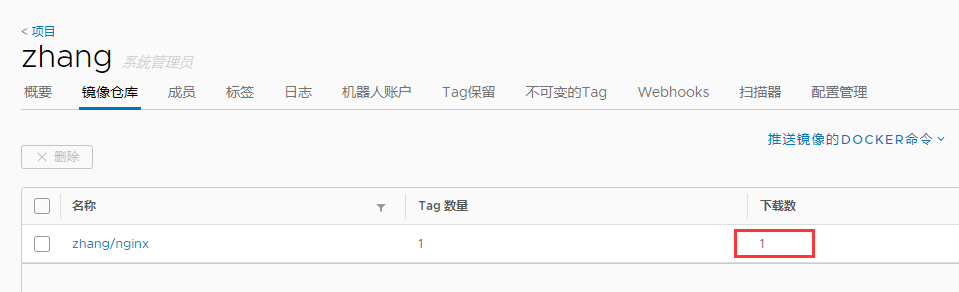
完畢!
———END———
如果覺得不錯就關註下唄 (-^O^-) !



